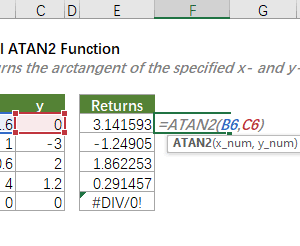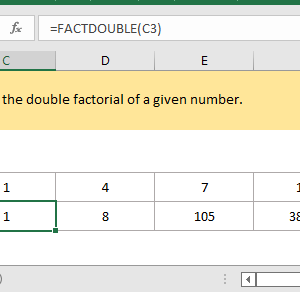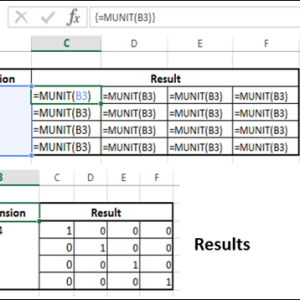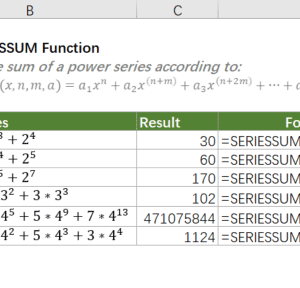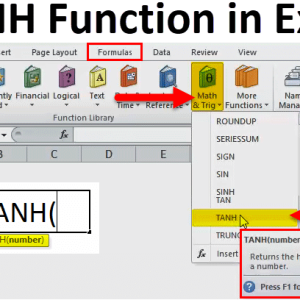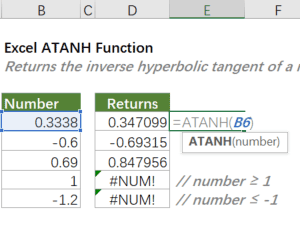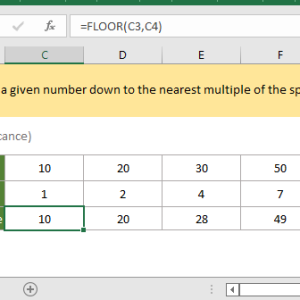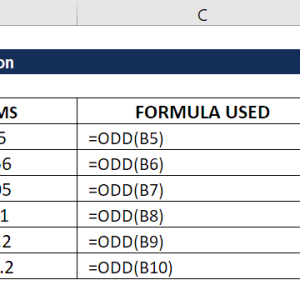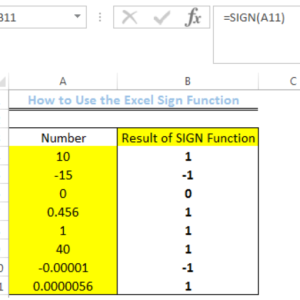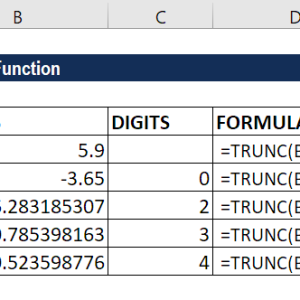Tôi mất hai tuần để hiểu tại sao kết quả tính lãi kép của mình sai 15% so với ngân hàng. Hóa ra, tôi dùng nhầm toán tử mũ thông thường thay vì hàm EXP. Sau khi chuyển sang hàm EXP, số liệu khớp hoàn toàn và thời gian tính toán giảm từ 5 phút xuống còn 30 giây.
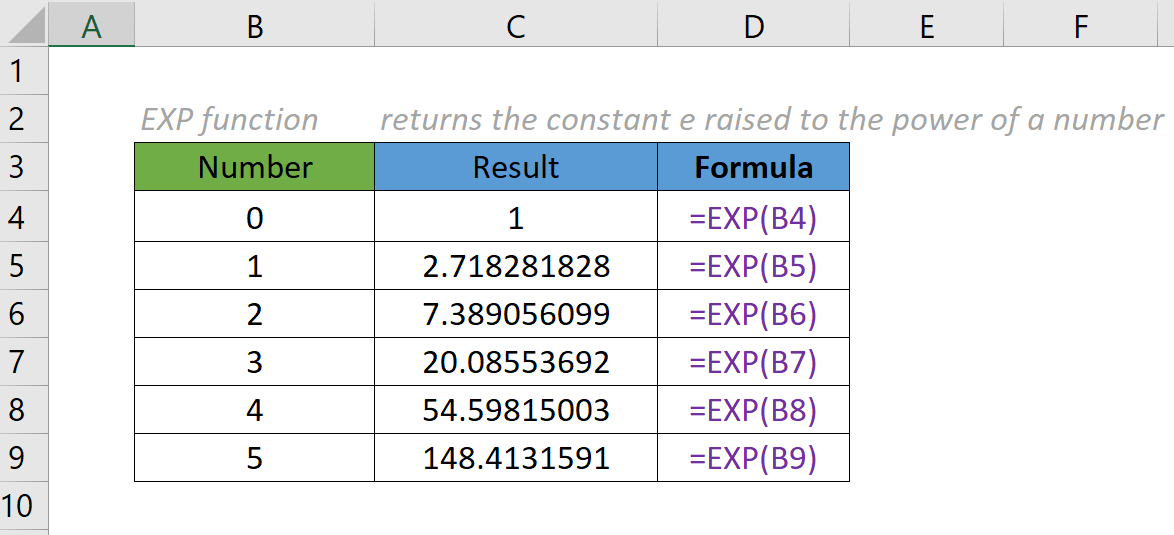
Bước 1: Hiểu hàm EXP khác gì với phép tính mũ thông thường
Hàm EXP không đơn thuần là phép tính lũy thừa. Nó tính giá trị của số e (số Euler) nâng lên lũy thừa bất kỳ. Số e có giá trị xấp xỉ 2.71828182845904 và là nền tảng của logarit tự nhiên.
Sự khác biệt cụ thể:
- Toán tử mũ (^): Tính bất kỳ số nào lũy thừa bất kỳ số nào. Ví dụ
=2^3cho kết quả 8 - Hàm EXP: Chỉ tính e lũy thừa một số. Ví dụ
=EXP(3)cho kết quả 20.09 (tức e³)
Trong tài chính và khoa học, số e xuất hiện liên tục trong các công thức tăng trưởng theo cấp số nhân, lãi suất liên tục và mô hình dự báo. Đó là lý do Excel tách riêng hàm EXP thay vì bắt bạn viết =2.71828^3 mỗi lần.
Bước 2: Nắm vững cú pháp chuẩn xác
Cú pháp hàm EXP đơn giản chỉ một dòng:
=EXP(số)Tham số “số”:
- Có thể là số trực tiếp:
=EXP(2)trả về 7.39 - Có thể là tham chiếu ô:
=EXP(A1)nếu ô A1 chứa giá trị 2 - Có thể là công thức:
=EXP(B2*C2)nếu B2 chứa lãi suất 0.08 và C2 chứa thời gian 5
Ví dụ thực tế: Để tính giá trị xấp xỉ của số e, dùng =EXP(1) sẽ cho kết quả 2.71828. Đây là cách nhanh nhất để kiểm tra hàm hoạt động đúng trên Excel của bạn.
Bước 3: Phân biệt khi nào dùng EXP và khi nào dùng toán tử mũ
Nhiều người nhầm lẫn giữa hai công cụ này. Dưới đây là quy tắc đơn giản:
Dùng hàm EXP khi:
- Tính lãi suất liên tục (công thức FV = PV × e^(r×t))
- Làm việc với mô hình tăng trưởng theo cấp số nhân tự nhiên
- Kết hợp với hàm LN (logarit tự nhiên) vì EXP là nghịch đảo của LN
Dùng toán tử ^ khi:
- Tính lãi kép thông thường:
=100*(1+8%)^5 - Tính lũy thừa bất kỳ:
=3^4cho 81 - Công thức không liên quan đến số e
Trong thực tế, nếu công thức tài chính của bạn có chữ “e” hoặc “ln” thì gần như chắc chắn cần dùng hàm EXP.
Bước 4: Ứng dụng tính lãi suất liên tục cho đầu tư
Đây là lý do tôi bắt đầu học hàm EXP. Ngân hàng tính lãi liên tục cho khoản tiết kiệm 200 triệu đồng của tôi với lãi suất 8% trong 5 năm.
Công thức lãi liên tục:
Giá trị tương lai = Vốn ban đầu × EXP(lãi suất × thời gian)Áp dụng thực tế:
=200000000*EXP(0.08*5)Kết quả: 298,365,400 đồng (tức gần 298.4 triệu)
So sánh với lãi kép thông thường: Nếu dùng công thức lãi kép hàng năm =200000000*(1+0.08)^5 chỉ cho kết quả 293,866,240 đồng. Chênh lệch hơn 4.5 triệu đồng sau 5 năm.
Kết hợp với hàm FV: Để linh hoạt hơn, bạn có thể kết hợp EXP với các hàm tài chính khác. Ví dụ tính cả khoản đóng góp hàng tháng:
=FV(0.08/12,60,-1000000,-200000000)Trong đó FV xử lý các khoản thanh toán định kỳ còn EXP tốt hơn cho tính lãi liên tục đơn giản.
Bước 5: Tránh lỗi thường gặp với hàm EXP
Lỗi phổ biến nhất tôi từng mắc là nhập số thập phân sai định dạng.
Lỗi #VALUE!: Khi bạn nhập =EXP(0,5) với dấu phẩy, Excel trả về lỗi #VALUE!. Lý do: Excel trên hầu hết hệ thống Việt Nam yêu cầu dấu chấm cho số thập phân.
Cách sửa đúng:
- Sai:
=EXP(0,5)→ Lỗi - Đúng:
=EXP(0.5)→ Kết quả 1.65
Lỗi khi tham chiếu ô chứa văn bản: Nếu ô A1 chứa chữ “ABCD” và bạn viết =EXP(A1), kết quả cũng là #VALUE!. Luôn kiểm tra ô tham chiếu chứa số trước khi dùng hàm.
Mẹo nhỏ để tránh lỗi:
- Luôn dùng dấu chấm cho số thập phân
- Kiểm tra định dạng ô là Number chứ không phải Text
- Với số mũ âm, đảm bảo có dấu trừ phía trước:
=EXP(-2)cho kết quả 0.135
Kết quả sau khi làm chủ hàm EXP
Hàm EXP có sẵn từ Excel 2003 đến tất cả phiên bản hiện tại bao gồm Excel 365 và Excel 2024. Nó hoạt động giống hệt trên cả Windows và Mac.
Bắt đầu với ứng dụng tính lãi liên tục nếu bạn làm việc với tài chính. Với phân tích khoa học hoặc thống kê, hãy kết hợp EXP với hàm LN để chuyển đổi qua lại giữa logarit và lũy thừa. Hàm này trở nên mạnh mẽ gấp bội khi kết hợp với các công cụ phân tích dữ liệu như Power Query và biểu đồ động.